Dit werkt niet (meer) als je iCloud Private Relay gebruikt
Eén van de nieuwe iCloud-functies van iOS 15 is Private Relay, ook wel Privédoorgifte genoemd. De functie zorgt ervoor dat je internetverkeer via twee aparte servers verstuurd wordt. Deze twee servers verhullen je daadwerkelijke IP-adres en DNS-gegevens, zodat je met meer privacy kunt browsen. Websites kunnen daardoor niet zien wie jij bent en het voorkomt dat er een profiel van je opgebouwd kan worden. Het lijkt daardoor uitsluitend voordelen te geven, maar momenteel kleven er ook nog nadelen aan iCloud Private Relay. Soms kunnen er wat problemen met Private Relay zijn, omdat nog niet alle websites en diensten goed werken.
Dit werkt (nog) niet met Private Relay
Wat goed is om rekening mee te houden, is dat Private Relay officieel nog een betafunctie is. Hoewel het door iedereen te gebruiken is (je hebt er geen iOS-beta voor nodig), geeft Apple daarmee indirect aan dat het dus nog niet 100% goed werkt en mogelijk voor problemen kan zorgen.
Maar waar moet je dan precies rekening mee houden? De afgelopen tijd is een aantal problemen naar voren gekomen, waardoor functies niet meer werken door iCloud Private Relay. De oplossing is vaak om Private Relay even uit te zetten. Dat doe je via Instellingen > je naam > iCloud > Privédoorgifte.
Google-suggesties in Safari
Als je Google als standaard zoekmachine ingesteld hebt in Safari, krijg je bij het invoeren van een zoekopdracht in de adresbalk allerlei handige zoeksuggesties zodat je minder hoeft te typen. Hier verschijnen veelgebruikte zoektermen als aanvulling op de zoekopdracht die je al getypt hebt. Maar gebruik je iCloud Private Relay en is Google je ingestelde zoekmachine, dan verschijnen deze suggesties niet. Je ziet dan alleen je eerder bezochte pagina’s, bladwijzers en andere suggesties.
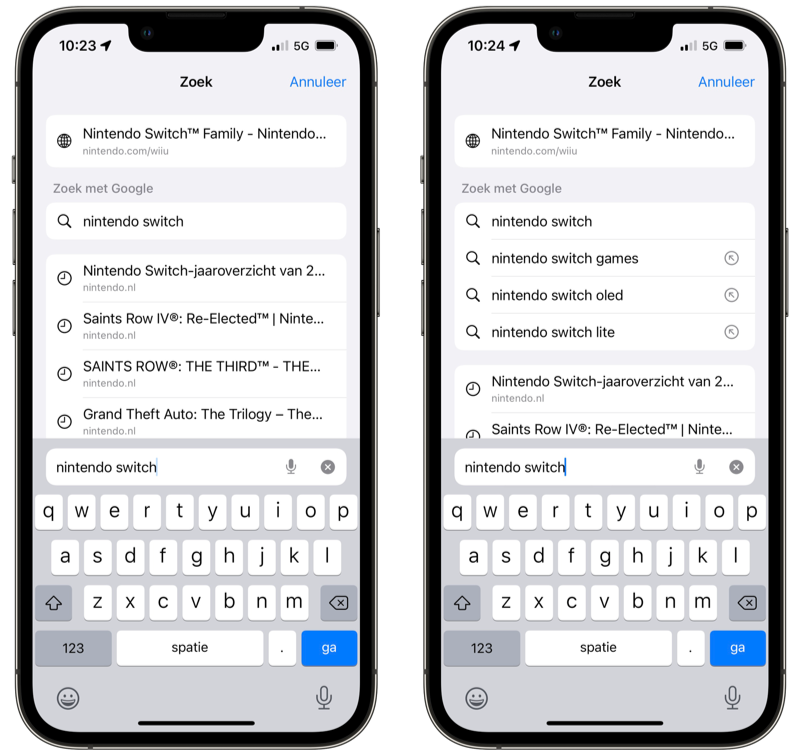
Met (links) en zonder iCloud Private Relay
Oplossing: wissel van zoekmachine
Je kunt dit probleem allereerst omzeilen door iCloud Private Relay (tijdelijk) uit te schakelen, maar als je liever meer privacy wil dan is er nog een andere manier. Kies je een andere standaard zoekmachine in Safari (bijvoorbeeld DuckDuckGo of Bing), dan verschijnen de zoeksuggesties wél. Zelfs als iCloud Private Relay ingeschakeld is.
DigiD kan problemen geven
Vlak na de release van iOS 15 en de komst van iCloud Private Relay, doken al snel de eerste klachten op omtrent het inloggen bij DigiD. Inloggen was onmogelijk, omdat er een melding in beeld verscheen dat er langer dan 15 minuten geen activiteit in het scherm was. Inmiddels lijkt dat een stuk beter te gaan, al werkt het nog niet altijd even vlekkeloos. Als je met Privédoorgifte ingeschakeld het inlogproces van DigiD start en tussentijds je iPhone vergrendelt en ontgrendelt, krijg je onderstaande foutmelding.
Oplossing: doorloop het inloggen in één keer
Als je moet inloggen bij DigiD, zorg er dan voor dat je het inlogproces in één keer doorloopt. Vergrendel je iPhone of iPad tussentijds niet en zorg ervoor dat het scherm ook tussentijds niet uit gaat. Als het dan nog niet lukt, zet iCloud Private Relay dan (tijdelijk) uit.
Inloggen bij websites lukt niet altijd
Sommige websites blijken problemen te geven bij het inloggen als iCloud Private Relay ingeschakeld is. Zo kunnen websites time-outs of verlopen sessies geven, waarbij het herladen van de website geen oplossing biedt. Als je bij een website niet kunt inloggen met je gebruikersnaam en wachtwoord, dan is iCloud Private Relay vaak de boosdoener.
Oplossing: schakel Privédoorgifte (tijdelijk) uit
Wil je toch bij de desbetreffende website inloggen, schakel Privédoorgifte dan even uit. Sluit daarna het desbetreffende Safari-tabblad en ga opnieuw naar de website. Probeer dan opnieuw in te loggen. Is het inloggen gelukt, dan kun je Private Relay eventueel weer inschakelen.
Content van verkeerde regio
Sommige diensten en sites kunnen ook de verkeerde inhoud tonen. Dat speelt vooral bij content die afhankelijk is van de regio. Door iCloud Private Relay kan een site of dienst jouw locatie aan de hand van IP-adres niet goed zien. Er kan daardoor inhoud getoond worden die niet afgestemd is op jouw locatie. Dit probleem zal vooral opspelen als je de bredere instellingen voor je IP-adres gekozen hebt.
Oplossing: wijzig de instellingen voor IP-adres
In de instellingen voor iCloud Private Relay kun je aangeven welke locatie van je IP-adres gebruikt moet worden. Je kan kiezen tussen Gebruik land en tijdzone of Behoud algemene locatie. Met die laatste optie is je locatie wat nauwkeuriger, met mogelijk meer lokale content op websites en diensten als gevolg. Kies daarom deze instelling als je merkt dat de getoonde inhoud niet klopt. Als dit ook niet werkt, schakel Privédoorgifte dan helemaal uit.
Adblockers of andere VPN’s
Als je een adblocker of VPN gebruikt, kan het door Apple’s privacyfunctie niet goed meer werken. Advertenties die normaal gesproken geblokkeerd, zijn dan wel gewoon zichtbaar. Dat komt vaak doordat het verkeer al door Private Relay versleuteld wordt voordat de adblocker of VPN het kan ‘uitlezen’. Een voorbeeld hiervan is AdGuard, die op hun eigen site ook aangeven dat er problemen kunnen optreden.
Andere oplossing: gebruik een andere browser
iCloud Private Relay is een functie die alleen werkt in Safari, Apple’s eigen browser. Mocht je de functie toch te allen tijde ingeschakeld laten maar wél alle websites zonder problemen willen gebruiken, dan kan je ook voor die specifieke diensten of websites een andere browser gebruiken. Denk bijvoorbeeld aan Google Chrome of Firefox. Deze browsers werken niet met Privédoorgifte, dus van de beperkingen zul je geen last hebben. Hou er wel rekening mee dat je hier ook de voordelen van Private Relay mist.
Taalfout gezien of andere suggestie hoe we dit artikel kunnen verbeteren? Laat het ons weten!
Safari
Safari is de Apple's eigen webbrowser die standaard beschikbaar is op iPhone, iPad en Mac. Safari draait op WebKit, de motor achter de browser en ondersteunt alle huidige internetstandaarden. Safari heeft allerlei handige functies, zoals het instellen van favoriete websites, bladwijzers, het Safari-privacyrapport, het aanmaken van Safari-profielen en nog veel meer. De browser krijgt regelmatig nieuwe functies, samen met grote iOS-, iPadOS- en macOS-updates. Lees hier alles over Safari en nuttige tips.

- Alles over Safari
- Handige tips voor Safari op iPhone en iPad
- De beste Safari-extensies
- Adresbalk in Safari boven of onder
- Favoriete websites openen met Safari op iPhone en iPad
- Websites vertalen via Safari
- Zo werkt de Safari-leeslijst
- Safari-tabbladen sluiten doe je zo
- Safari-wallpaper op de Mac instellen
- Zo werkt de Safari-startpagina
- Safari-privacyrapport
- Privémodus in Safari
- Safari-profielen gebruiken
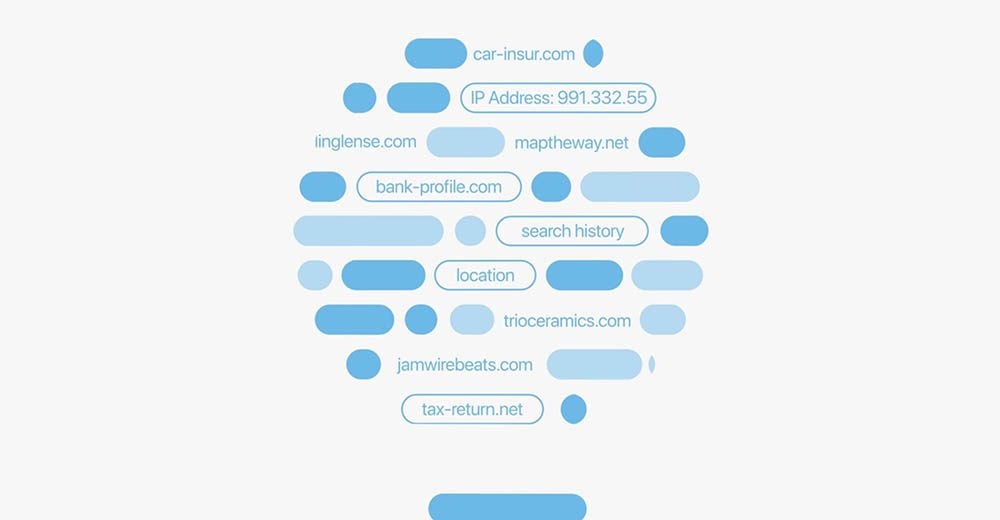
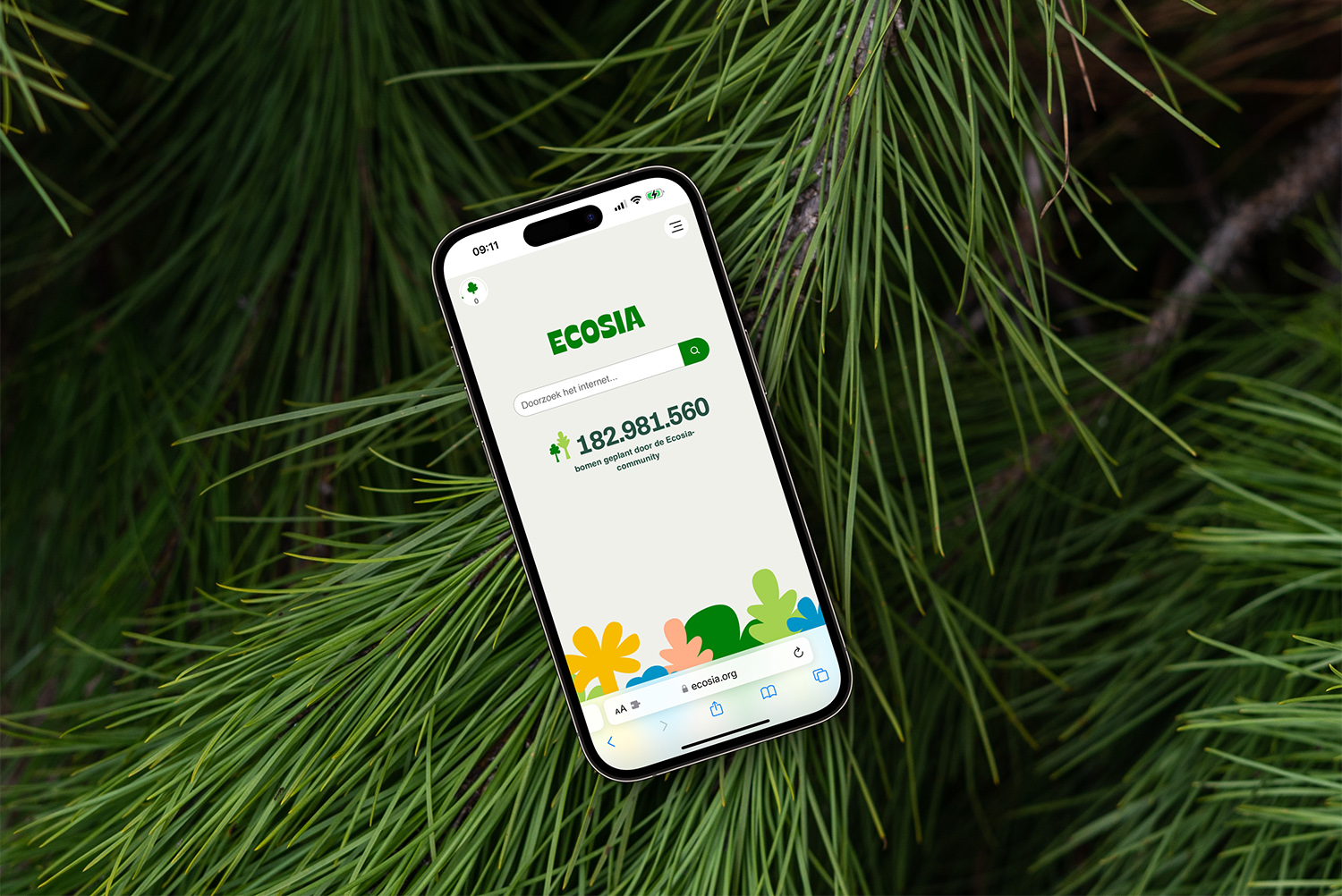
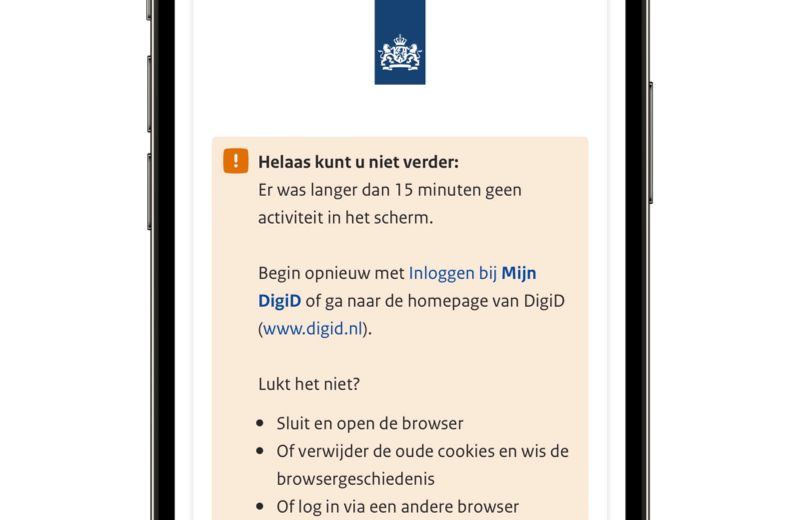
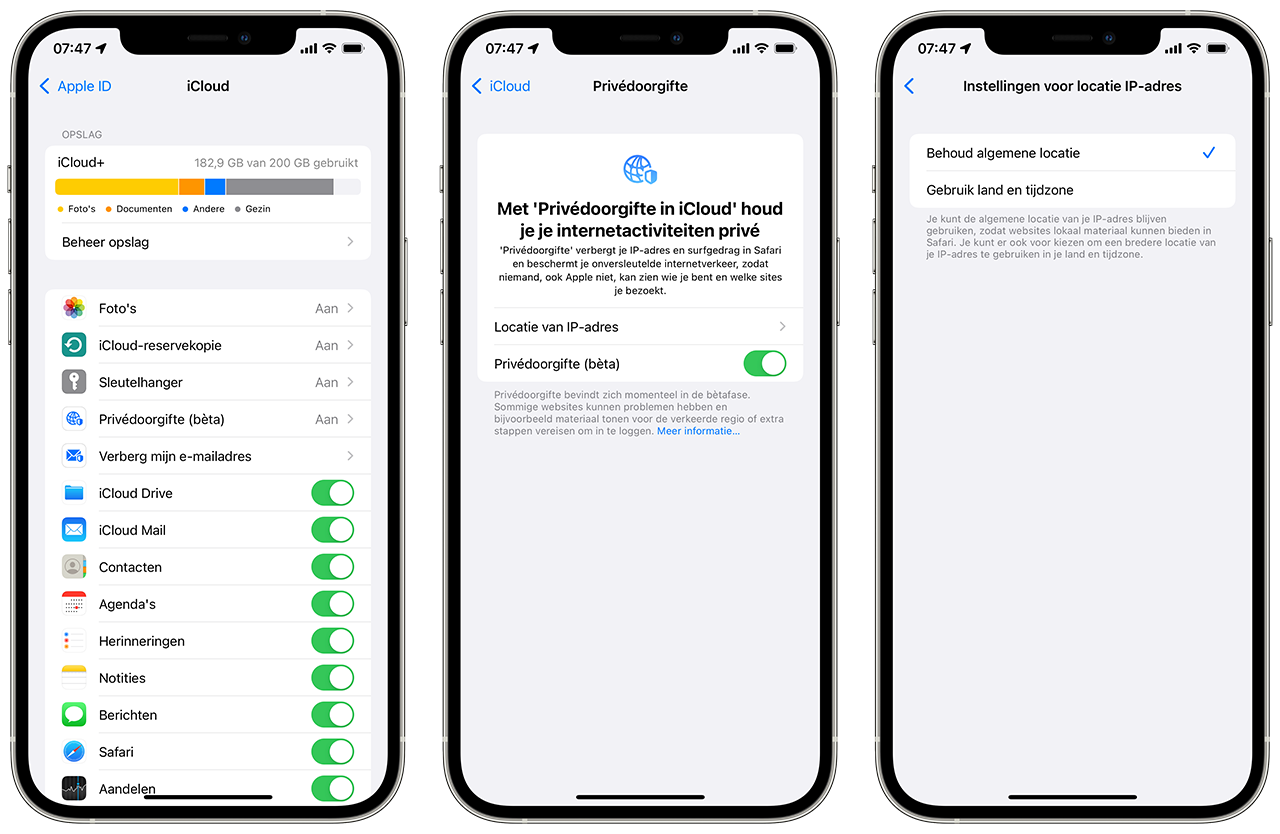


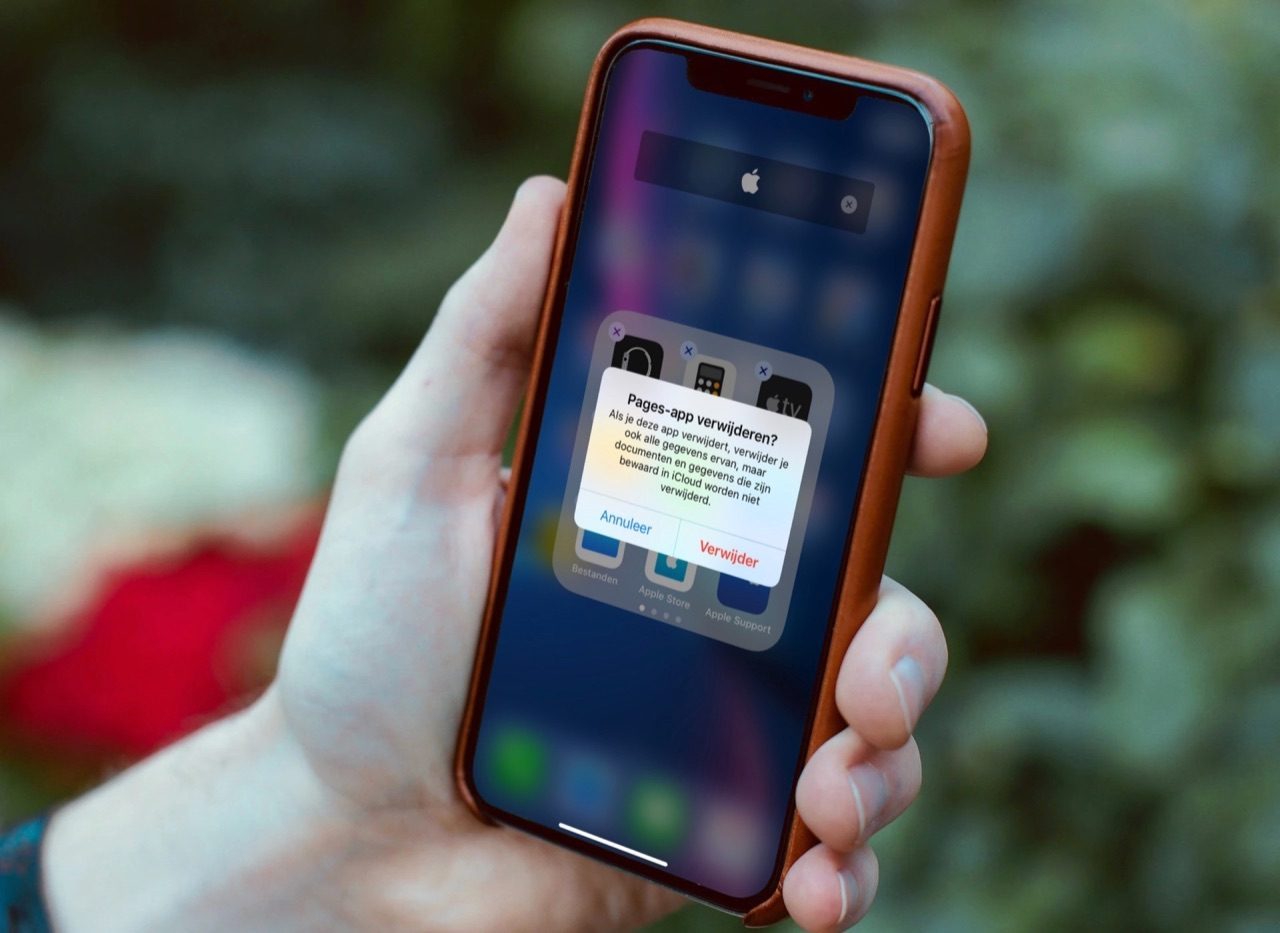
Dát verklaart waarom ik geen Google suggesties meer krijg..
Thnx hier ook! Sinds ik toevallig vorige week DuckDuckGo gebruik had ik ze ineens wel en toen kwam ik erachter wat ik miste
Ahaaaa daarom werkt de DigiD inlog vaker niet dan wel. Thanks voor deze tip!!!
Ik zet hem maar even tijdelijk uit. Hopelijk is de beta versie snel voorbij.
Ik krijg inderdaad de melding bij het inloggen bij DigiD maar dan ook als ik de inlogprocedure ineens doorloop. Handig te weten waar dit dus vandaan komt.
Dat de Google-suggesties niet meer werken bewijst dat Private Relay functioneert. Zelf maak ik al heel lang geen gebruik meer van Google diensten omwille van mijn privacy.
Mijn zoekmachine bv. is al geruime tijd DuckDuckGo. In het begin even wennen, omdat deze ‘objectief’ zoekt en niet op basis van een van jou opgebouwd profiel. Maar door wat specifiekere zoektermen te gebruiken vind ik altijd wat ik zoek.
Verder heb ik ook twee rasberry pi’s in mijn netwerk draaien met eigen DNS-servers (unbound) en pi-hole-software. Samen met Apple’s Privacy Relay de privacydrempel flink opgehoogd. Verder nog wat maatregelen, maar ik ben niet zo naief dat ik denk niet gevolgd te kunnen worden…
En misschien nog een tip (wat bij mij goed werkt)…..Is door Chrome browser te gebruiken wanneer ik ergens mee n moet loggen met DigiD. Werkt goed…ik heb met die browser nooit een foutmelding gehad.
Wat ik vooral irritant vind is dat die uit zichzelf weer aangaat. Dat merk ik als ik dan ineens weer advertenties zie.
Volgens mij werkt DigiD App niet bij doorlinken omdat die wel je je standaard ip-adres gebruikt. (Dus 2 verschillende ip-adressen bij inloggen) Bij mij werkt dan alleen de SMS verificatie.
Chrome van privacy-aan-de-laars-lappende-Google gebruik binnen Apple private relay. Iets met paard achter de wagen spannen….
Hartelijk dank voor dit artikel! Dit verklaart een hoop
Dit artikel maakt veel duidelijk en ik maar denken dat AdGuard gewoon niet meer werkte 😢
Inloggen met DigID werkt nog steeds niet, maar ik heb de oplossing.
Als je wilt inloggen bij DigID even bij de instellingen van Safari het verbergen van het IP-adres voor trackers en websites uitzetten.
Er na niet vergeten dit meteen weer aan te zetten
Mega.nz werkt ook vele beter zonder private relay (de app)
Private Relay kan ook problemen geven met het gebruik van specifieke DNS-instellingen (Pi Hole bijvoorbeeld) op je router als je via die router WiFi gebruikt en op je iPhone het web op wilt. Ben vandaag nog een dik uur bezig geweest om de zaak weer hersteld te krijgen. Uiteindelijk bleek dat het uitschakelen van PR op de iPhone niet voldoende was om de DNS-instellingen op de Fritz!box weer normaal te laten werken; ik moest me bij iCloud afmelden, netwerkinstellingen compleet resetten en vervolgens weer aanmelden bij iCloud. Maar ja, voordat ik dat in de gaten had, was ik bijna een uur verder.
Het DIgiD werkt wel.
Alleen even de update installeren.